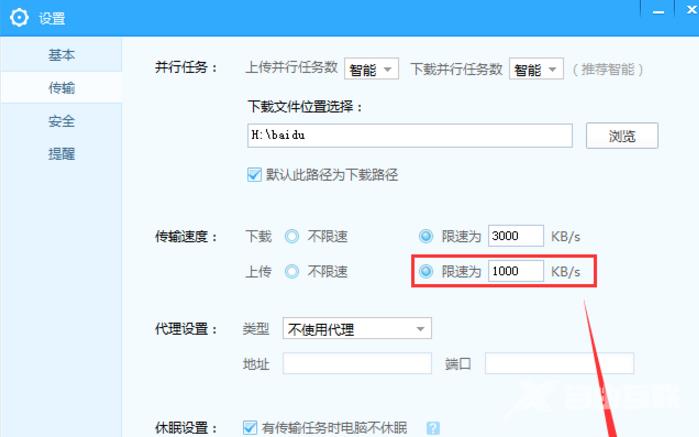百度网盘设置下载速度步骤:第一步,找到并点击打开“百度网盘”软件,第二步,进入主页面后,点击打开“倒三角”符号,第三步,点击打开“设置”功能,然后点击打开“传输”
百度网盘设置下载速度步骤:第一步,找到并点击打开“百度网盘”软件,第二步,进入主页面后,点击打开“倒三角”符号,第三步,点击打开“设置”功能,然后点击打开“传输”选项,接着设置传输速度即可。

推荐:百度网盘怎么设置开机自启
首先打开百度网盘,点击如图三角图标,打开设置管理界面。
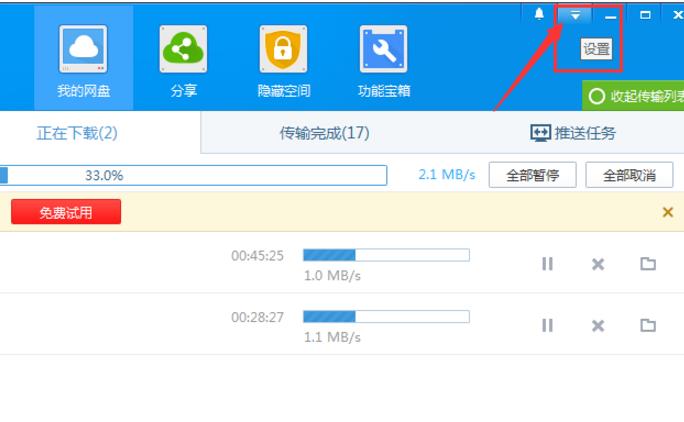
然后在设置界面,点击“设置”,如图。
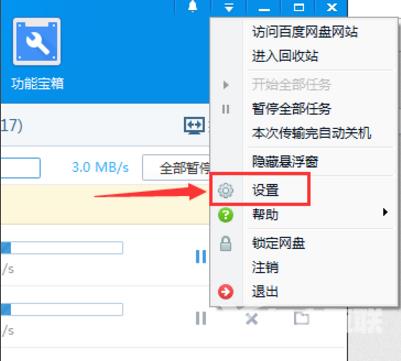
然后打开界面,如图,默认一般都是不限速的。
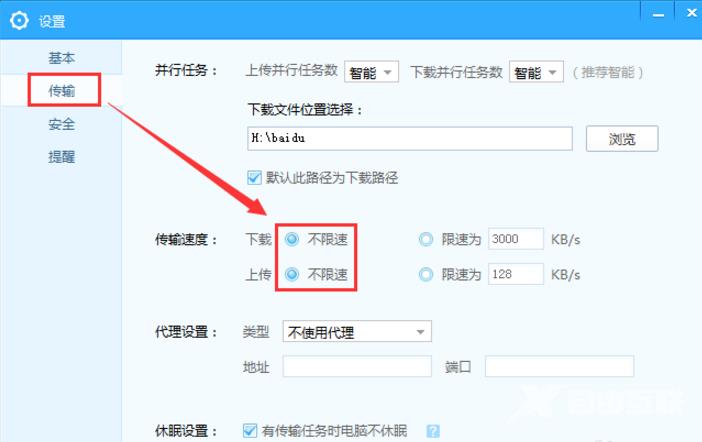
我们可以先将下载速度设置为自己需要的,这里设置的是3000K,如图。
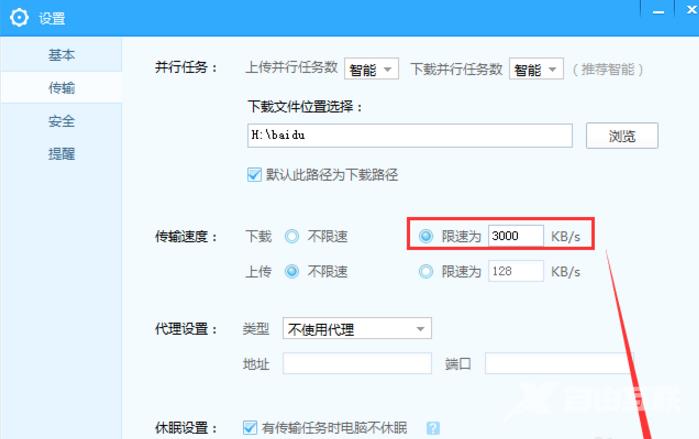
然后将上传速度设置为1000K,表示上传文件的时候最大速度不会超过这个!